3 maneiras de ativar o modo de espera do iPhone no Android
Publicados: 2023-07-13Com a introdução do iOS 17, a Apple introduziu um novo recurso chamado Modo de espera, que transforma o iPhone em uma tela inteligente com controles domésticos inteligentes. Ele exibe informações como relógio, clima, imagens do aplicativo Fotos e outras informações em uma nova tela cheia enquanto o iPhone está carregando no modo paisagem.
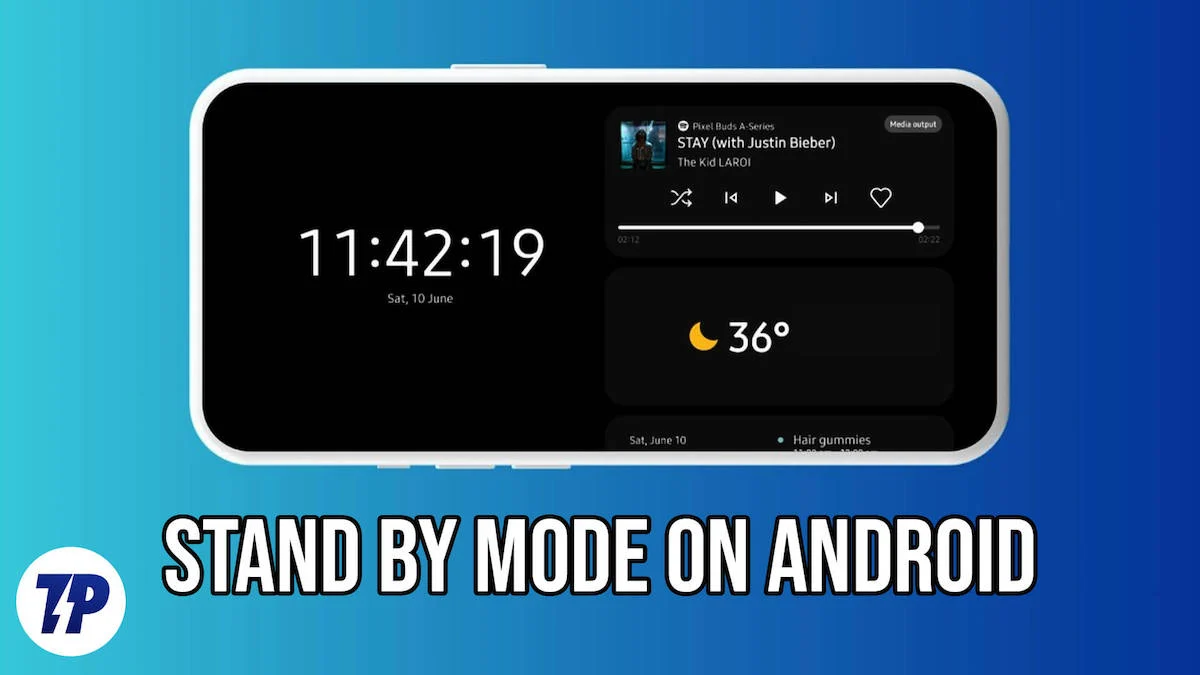
Se você é um usuário do Android e está interessado neste recurso inteligente e deseja tê-lo em seu dispositivo, este guia é para você. Neste guia, você aprenderá diferentes métodos para ativar o modo de espera em seu dispositivo Android, semelhante ao iOS. Sem demora, vamos começar.
Índice
O que é o modo de espera?
O modo de espera é um recurso encontrado na maioria dos dispositivos, como smartphones, computadores e televisores, onde o dispositivo é colocado em modo de economia de energia quando não está em uso e é rapidamente ativado quando necessário. Com a introdução do Always on Display, o modo de espera foi significativamente aprimorado e agora exibe informações úteis, como hora, data, notificações ou outros detalhes importantes, sem a necessidade de ativar totalmente a tela.
Com a introdução do novo modo de espera no iOS, a Apple tornou a tela inicial mais atraente visualmente e adicionou widgets úteis. Mais cedo ou mais tarde, poderemos ver esse recurso também no Android. Até então, você pode usar essas soluções alternativas para aproveitar o modo de espera em seu smartphone Android.
Como ativar o modo de espera no Android
Ative o modo de espera em smartphones Samsung
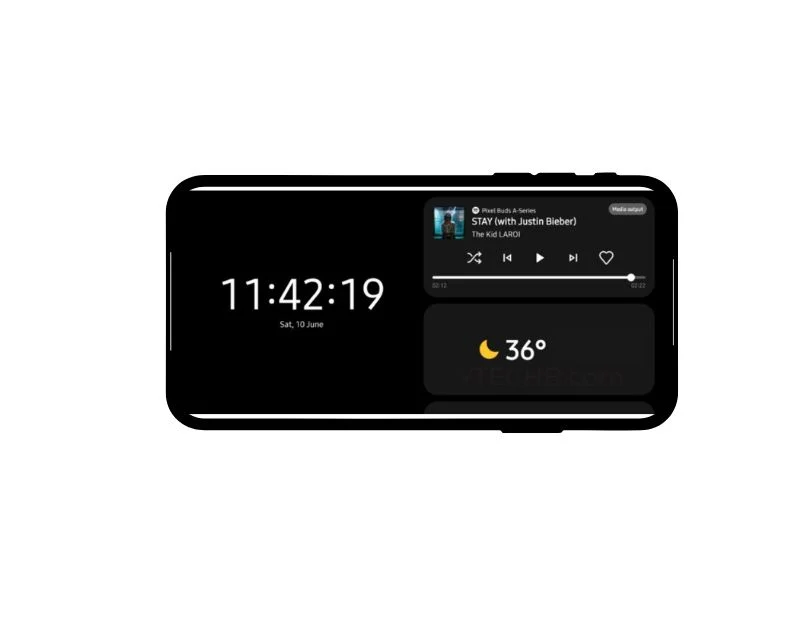
O modo de espera já está disponível nos smartphones Samsung há algum tempo. Se o seu smartphone estiver executando uma versão UI 5 ou posterior, você pode ativar o modo de espera diretamente nas configurações. A implementação do modo de espera da Samsung geralmente não é tão responsiva quanto a do iPhone, mas pode ser usada quando o smartphone não está em uso.
- Abra as configurações do seu smartphone
- Localize e toque na tela de bloqueio e clique em “Sempre ativado”.
- Toque na orientação da tela e selecione Paisagem no menu suspenso.
- Agora coloque seu smartphone em modo inativo e aguarde até que a tela seja ligada. Dê um toque duplo na tela e deslize para cima ou para baixo.
- Agora você deve ver vários widgets como alarmes, música, clima, relógio e muito mais.
Instale um aplicativo de terceiros para ativar o modo de espera no Android


Outra maneira fácil de ativar o modo de espera em seu dispositivo Android é instalar aplicativos de terceiros. Já existem inúmeros aplicativos na Google Play Store que você pode usar para ativar o modo de espera em seu smartphone Android.
Esses aplicativos exibem instantaneamente vários widgets, como relógio e calendário, e também ajudam você a visualizar fotos do aplicativo Fotos. Você também pode personalizar a experiência alterando cores, estilos de widget e muito mais.
Ao contrário do modo de espera no iPhone, configurar o modo de espera com aplicativos de terceiros é um processo manual e todos os widgets são exibidos no aplicativo como uma sobreposição. Isso significa que toda vez que você quiser o modo de espera, terá que abrir o aplicativo e configurá-lo manualmente, e o smartphone deverá estar desbloqueado e aberto para que o aplicativo funcione, o que além de consumir mais bateria, também requer recursos adicionais do sistema para funcionar. manter o aplicativo em execução e, o mais importante, representa um risco de privacidade e segurança.
Usar este método para configurar o modo de espera definitivamente não é recomendado, a menos que você realmente precise dele.
- Abra a Google Play Store em seu smartphone e pesquise “iOS Standby mode”. Há uma variedade de aplicativos, dos quais prefiro o Standby iOS e o Standby iOS: Always on Display.
- Instale qualquer aplicativo em seu smartphone dependendo de suas preferências
- Abra o aplicativo e, imediatamente, você verá vários widgets semelhantes ao modo de espera do iOS. Você pode deslizar para alterar os widgets e clicar nas configurações para personalizar a aparência.
Personalize o Always on Display para torná-lo semelhante ao modo de espera
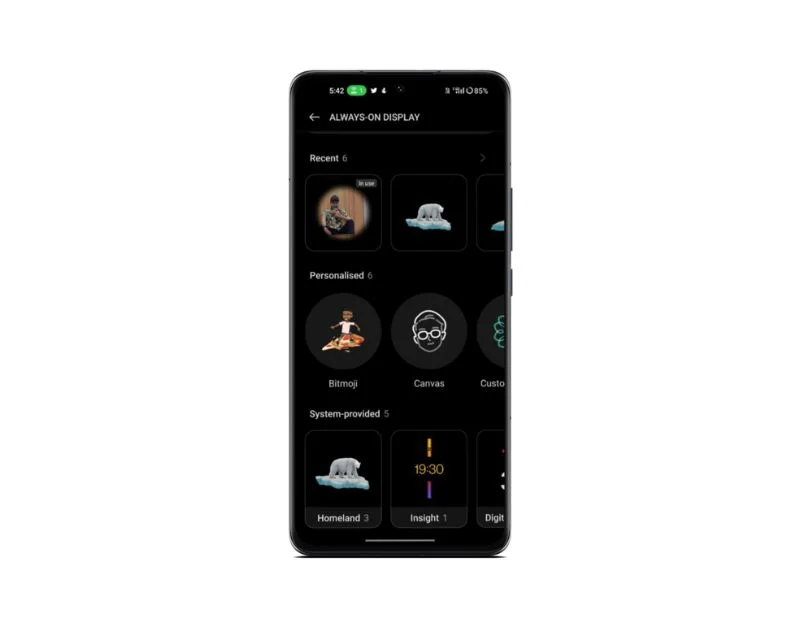
Atualmente, a maioria dos smartphones Android oferece o Always on Display, que é muito semelhante ao modo de espera. Você pode personalizar as configurações do Always On Display para que a aparência e as informações exibidas quando o dispositivo estiver em condições ideais ou quando estiver carregando sejam semelhantes ao modo de espera do iPhone.
Como ativar o Always On Display no seu smartphone Android
- Abra o aplicativo Configurações no seu dispositivo.
- Encontre a opção Exibir e toque nela.
- Procure a opção Tela de bloqueio e toque nela.
- No menu da tela de bloqueio, você encontrará uma configuração chamada Sempre mostrar hora e informações.
- Marque a caixa ao lado desta opção para habilitá-la.
- Para personalizar, role para baixo e selecione Personalizar ao seu gosto. Alguns dispositivos também oferecem a opção de adicionar widgets à tela Always-on, semelhante ao modo de espera.
- Essas etapas podem variar um pouco dependendo do seu smartphone ou da versão do Android que você está usando.
Perguntas frequentes sobre o modo de espera no Android
Ainda posso receber notificações no modo de espera?
Sim, você ainda pode receber notificações no modo de espera no Android. Você pode até adicionar notificações ao modo de espera e todas as suas notificações serão exibidas em um só lugar.
O modo de espera afetará o desempenho do meu dispositivo?
O modo de espera foi projetado para melhorar a duração da bateria quando o dispositivo não estiver em uso. No entanto, o modo de espera introduzido pela Apple e os métodos listados nesta postagem são ligeiramente diferentes e, portanto, podem afetar a vida útil da bateria. O modo de espera da Apple só pode ser usado quando o iPhone estiver carregando.
